LumaFusion é um aplicativo popular de edição de vídeo projetado para Android e iOS, mas que não está disponível para Windows. Neste post, trazemos uma lista de alternativas (como o MiniTool MovieMaker) ao LumaFusion para uso no Windows.
O LumaFusion está disponível para Windows?
LumaFusion é um poderoso aplicativo de edição de vídeo desenvolvido para iPad e iPhone, que também conta com uma versão móvel para Android e uma versão desktop para Mac. Este editor de vídeo inclui várias ferramentas e efeitos necessários para criar vídeos com aparência profissional.
Por exemplo, a versão para iPad do LumaFusion conta com 6 trilhas de vídeo/áudio, uma linha do tempo magnética, dezenas de transições, ferramentas robustas de correção de cores, ferramentas de otimização de áudio, recurso de inserção de títulos e muito mais.
Em geral, o LumaFusion simplifica a criação e edição de vídeos no seu iPad, smartphone e Mac. No entanto, esse aplicativo não está disponível para Windows. Atualmente, não existe uma versão oficial do LumaFusion para Windows.
Se você está procurando um aplicativo de edição de vídeo semelhante para Windows 10/11, confira a seguir uma lista de alternativas ao LumaFusion para Windows.
As 10 melhores alternativas ao LumaFusion para Windows
Nesta seção, vamos conferir 10 alternativas ao LumaFusion para Windows 10/11, incluindo seus principais recursos, vantagens e desvantagens.
#1. MiniTool MovieMaker
Desenvolvido pela equipe de softwares MiniTool, o MiniTool MovieMaker é um dos melhores programas de edição de vídeo para iniciantes. Com ele, qualquer usuário pode criar e editar vídeos de alta qualidade em seus PCs com Windows. Se você precisa de uma alternativa ao LumaFusion para Windows 10/11 para executar a maioria das tarefas básicas de edição, o MiniTool MovieMaker é uma opção confiável.
MiniTool MovieMakerClique para baixar100%Limpo e seguro
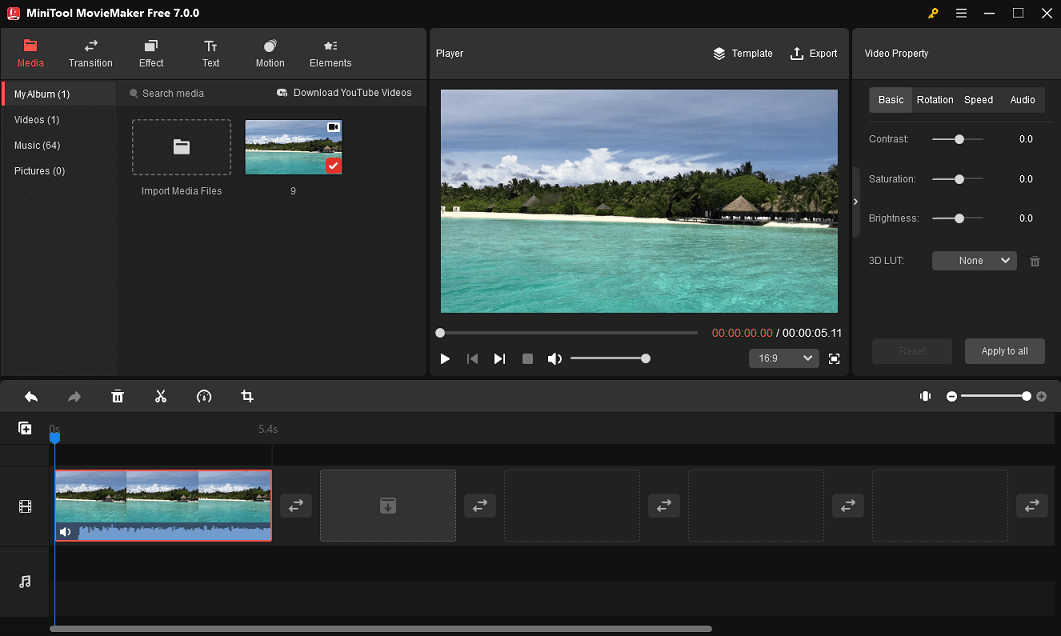
Este programa de edição de vídeo vem com todas as ferramentas de edição essenciais e recursos avançados para aprimorar suas imagens. O MiniTool MovieMaker permite girar vídeos em qualquer ângulo, virar vídeos horizontalmente ou verticalmente, cortar vídeos, dividir vídeos, desacelerar ou acelerar vídeos, reverter vídeos e ajustar a duração de suas imagens.
Além disso, o MiniTool MovieMaker oferece vários recursos, incluindo transições, filtros, modelos de texto, efeitos de movimento e elementos para aumentar o nível da qualidade do seu material de filmagem. Este aplicativo é compatível com as taxas de proporção de vídeo mais populares, incluindo 16:9, 9:16, 1:1 e 4:3. Portanto, você pode redimensionar e otimizar vídeos facilmente para YouTube, TikTok, Instagram e outras plataformas de mídia social.
Ao exportar vídeos, o MiniTool MovieMaker permite ajustar a resolução, taxa de quadros e taxa de bits ou cortar o áudio conforme a duração do vídeo.
Prós:
- Interface intuitiva e operações fáceis.
- Suporte à importação de vários formatos populares de vídeo/áudio/imagem.
- Exporte vídeos em até 1080p gratuitamente e sem marcas d’água.
- Salve vídeos como MP4, MKV, MOV, AVI, WebM, WMV, etc.
- Exportação rápida de vídeos.
- Acesso gratuito a todas as funcionalidades.
Contras:
- Só funciona no Windows.
#2. Clipchamp
Em setembro de 2021, o Clipchamp, uma ferramenta de criação de vídeo online, foi adquirido pela Microsoft para integração no Windows 11. Ele funciona como sucessor do Windows Movie Maker e do Editor de Vídeo do Microsoft Photos ou Photos Legacy. Claro, este aplicativo pode ser instalado no Windows 10 a partir da Microsoft Store, e é uma alternativa ideal ao LumaFusion para PCs.

Com o Microsoft Clipchamp, você pode cortar, girar, inverter vídeos, ajustar a velocidade de vídeos, adicionar transições, aplicar filtros, ajustar a cor do clipe, gravar sua tela e câmera, criar efeitos picture-in-picture, adicionar texto a vídeos, alterar a taxa de proporção do seu vídeo, etc.
Além disso, o Clipchamp conta com uma biblioteca de vídeos, imagens e músicas. Alguns deles são de uso gratuito e outros estão restritos ao plano pago.
Prós:
- Linha do tempo limpa.
- Modelos de vídeo customizados em diferentes categorias.
- Ainda funciona como editor de vídeo online.
Contras:
- Nem todos os recursos são de uso gratuito.
- Apenas permite exportar vídeos no formato MP4.
#3. CapCut
Criado pela Bytedance, o CapCut é um editor de vídeo móvel popular e o editor de vídeo mais recomendado para TikTok. Em agosto de 2022, o CapCut lançou a versão desktop oficial para Windows e Mac, e aos poucos se tornou uma das melhores opções para edição de vídeos em computadores. Portanto, esta é outra boa alternativa ao LumaFusion para PC.
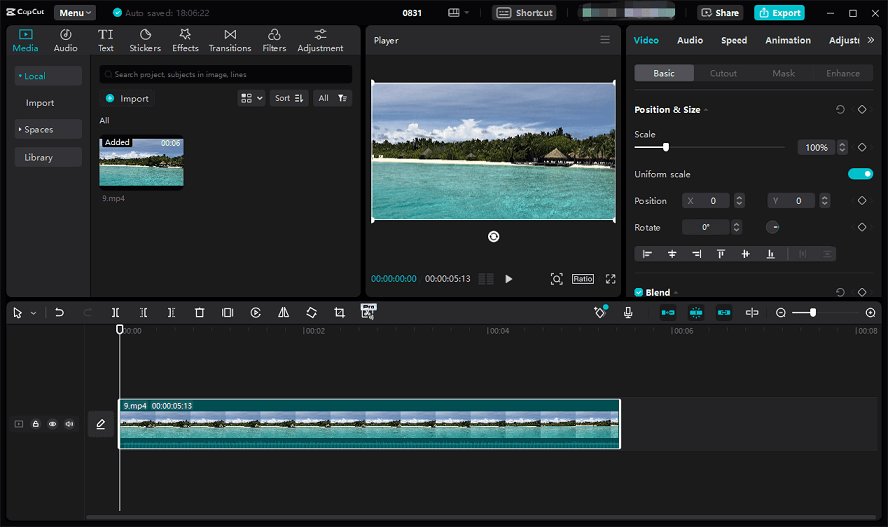
A versão desktop do CapCut conta com diversas funções de edição. Ela permite inverter, girar, cortar e reverter vídeos, adicionar efeito freeze frame, editar vídeos em velocidade normal e curva, ajustar a cor do clipe, escolher a taxa de proporção do vídeo, adicionar stickers, aplicar filtros, etc.
No entanto, nem todos os filtros, transições, efeitos de vídeo, adesivos e modelos de texto estão disponíveis para o plano gratuito. Alguns estão incluídos apenas na assinatura Pro, assim como outros recursos de aprimoramento de imagem, redução de ruído e reenquadramento automático.
Prós:
- Fácil de usar.
- Várias faixas de música protegidas por direitos autorais.
- Permite exportar vídeos em até 4K.
Contras:
- Permite exportar apenas nos formatos MP4 e MOV.
#4. DaVinci Resolve
Desenvolvido pela Blackmagic Design, o DaVinci Resolve é um aplicativo de gradação de cores, correção de cores, efeitos visuais e pós-produção de áudio para edição de vídeo no Windows, Mac e Linux. Portanto, se você precisa de uma alternativa profissional ao LumaFusion para Windows, o DaVinci Resolve é uma boa escolha.
O DaVinci Resolve possui uma interface elegante e bem-organizada dividida em várias páginas, cada uma delas oferecendo ferramentas especializadas para tarefas específicas – o que facilita a curva de aprendizado do seu uso tanto para iniciantes quanto profissionais. Por exemplo, a página Editar consiste em um editor não linear profissional avançado e a página Fairlight oferece diversas ferramentas e efeitos para pós-produção de áudio.
De modo geral, o DaVinci Resolve inclui praticamente todos os recursos para edição de vídeo, é perfeito para iniciantes e seu uso é gratuito.
Prós:
- Interface limpa e bem projetada.
- Inclui 7 páginas de edição dedicadas a diferentes partes do fluxo de trabalho de pós-produção.
- Ampla variedade de ferramentas de edição para controle preciso.
- Página de entregadedicada à renderização rápida de vídeos.
Contras:
- Exige muitos recursos do sistema.
#5. OpenShot Video Editor
OpenShot Video Editor é um software de edição de vídeo gratuito, de código aberto e multiplataforma para Windows, macOS, Linux e ChromeOS. Sem dúvida, é um dos melhores substitutos do LumaFusion para Windows.
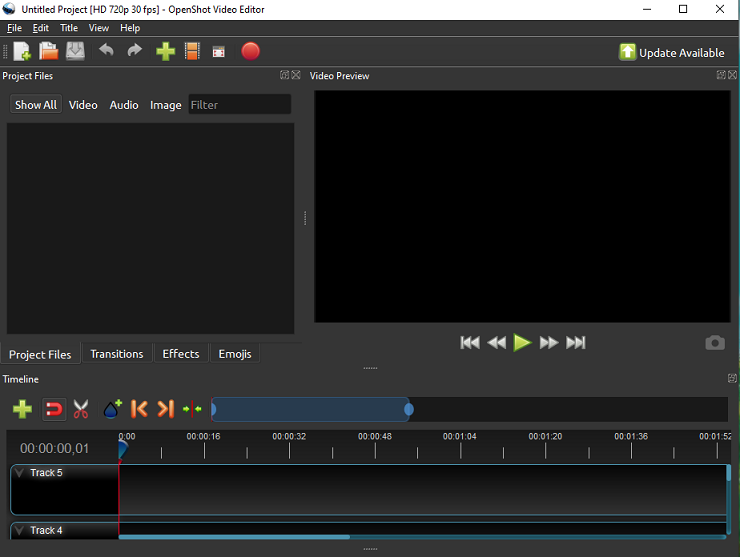
Como uma poderosa ferramenta de edição de vídeo para desktop, o OpenShot possui funções e efeitos bastante avançados. Por exemplo, ele conta com uma robusta estrutura de animação de quadro-chave para animar tudo em seus vídeos. Esse programa possui mais de 400 transições de vídeo que podem ser usadas para conectar videoclipes. Além disso, ele também conta com modelos prontos e títulos animados em 3D usando o Blender.
O OpenShot permite redimensionar, dimensionar, encaixar, girar, dividir e cortar vídeos, exibir ondas de áudio, separar áudio do vídeo e muito mais.
Prós:
- Suporte a vários formatos de vídeo, áudio e imagem usando a biblioteca FFmpeg.
- Colaboração com o editor de vídeo 3D Blender.
- Faixas ilimitadas para sobrepor imagens, vídeos e áudio.
Contras:
- Às vezes, o programa apresenta instabilidades e fecha sozinho.
#6. VideoPad Video Editor
Entre as alternativas ao LumaFusion para Windows, o VideoPad Video Editor, um aplicativo de edição de vídeo completo, também é uma boa opção. Ele oferece um conjunto de ferramentas de edição para criar vídeos com qualidade profissional em minutos.
Com o VideoPad Video Editor, você pode realizar muitas tarefas básicas de edição de vídeo, como cortar, dividir, recortar, inverter, alterar a velocidade do vídeo, etc. Além disso, ele oferece modelos prontos profissionais para introduções, créditos finais e títulos. Para otimizar ainda mais o seu vídeo, este software pode ajustar as cores, reduzir o tremor da câmera com estabilização de vídeo, fazer gradação de cores, etc.
O VideoPad possui uma ampla gama de transições e efeitos impressionantes para aprimorar vídeos e oferece muitas ferramentas e efeitos de áudio para editar o áudio do seu vídeo. Com esse programa, você também pode gravar sua narração e adicionar ao vídeo.
Prós:
- Permite exportar seu vídeo editado em vários formatos.
- Envie vídeos diretamente para o YouTube, Vimeo ou Flickr.
- Edita e exporta arquivos de vídeo 3D e 360.
Contras:
- Falhas e erros ocasionais.
#7. VSDC Free Video Editor
O VSDC Free Video Editor também é uma das melhores alternativas gratuitas ao LumaFusion para Windows 10/11. É uma ferramenta robusta o suficiente para a maioria dos usuários, principalmente iniciantes.
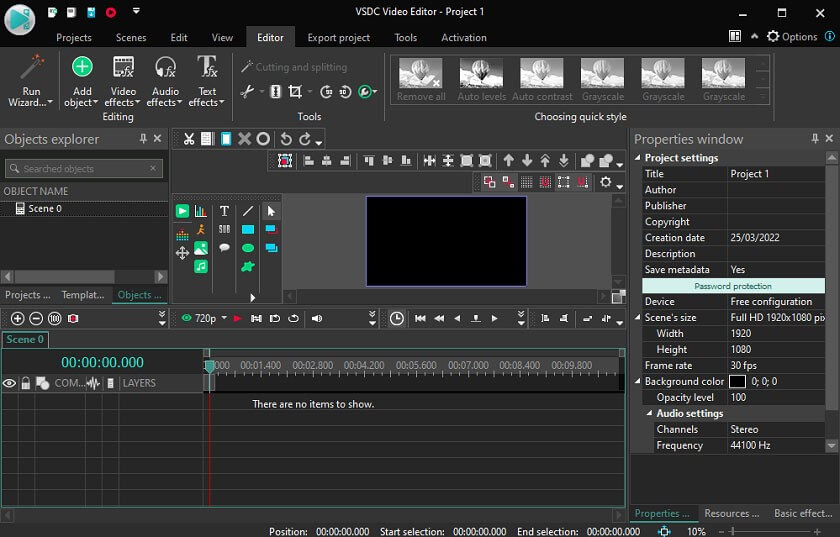
O VSDC Free Video Editor oferece muitos recursos para você criar vídeos incríveis. Ele permite cortar, girar, ampliar vídeos, alterar a velocidade do vídeo, adicionar música, ajustar a cor e muito mais. Ele também fornece um grande conjunto de efeitos, filtros e transições de vídeo modernos. Além disso, esse programa também possui suporte à edição de vídeo em 360.
Existe também uma versão Pro do VSDC Free Video Editor. Esta versão oferece mais opções para aperfeiçoar seus vídeos, como captura de movimento, visualização de onda de áudio, estabilização de vídeo, gravação de narração, remoção de fundo, etc.
Prós:
- Funciona com vários formatos de arquivo de vídeo.
- Gratuito para usar e sem marca d’água.
Contras:
- Não oferece músicas de fundo predefinidas.
- Muitos recursos ficam ocultos nos submenus.
#8. VideoProc Vlogger
Se você precisa de uma alternativa ao LumaFusion para Windows que seja fácil de usar e eficaz, o VideoProc Vlogger não decepciona. Este aplicativo oferece recursos avançados para criar vídeos cinematográficos.
O aumento de velocidade é um dos principais recursos do VideoProc Vlogger, permitindo alterar a velocidade do vídeo de forma constante ou variável com mais de 20 predefinições de velocidade, o que é bom para criar vídeos de destaques esportivos, vídeos de ação e vídeos de viagens.
Além disso, o VideoProc Vlogger conta com muitos recursos importantes, como efeitos de movimento, correção e gradação de cores, transições de vídeo, filtros, extração de áudio e muito mais.
Prós:
- Ajustes flexíveis de velocidade de vídeo.
- Suporte à importação de arquivos RAW, vídeos VR e vídeos 3D.
- Baixos requisitos de sistema.
Contras:
- Compatível apenas com Windows.
#9. Shotcut
O Shotcut é um editor de vídeo gratuito e de código aberto que também pode ser considerado uma boa alternativa ao LumaFusion para Windows. Com este editor, você pode criar um vídeo incrível em alguns minutos.
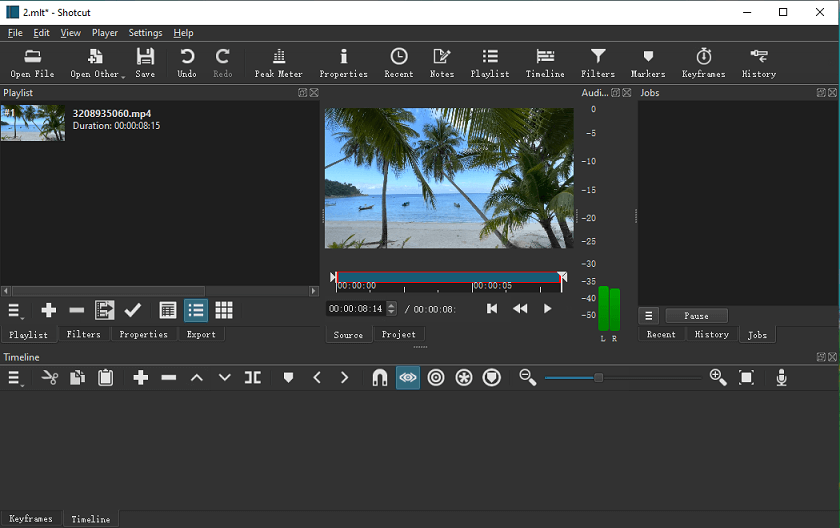
O Shotcut conta com uma enorme biblioteca de filtros, transições e outros efeitos, como aumento de velocidade para modificar sua filmagem. Ele também permite adicionar efeitos de áudio como fade-in, fade-outecross-fading, editar a velocidade de reprodução do vídeo, cortar vídeos, usar tela dividida, gravar narrações e muito mais.
Prós:
- Interface elegante e intuitiva.
- Suporte à resolução 4K.
- Funciona com muitos formatos de arquivo de vídeo.
Contras:
- Sem visualização de efeitos e transições.
#10. Vegas Pro
O Vegas Pro, um software de edição de vídeo para edição não linear, também é uma boa opção nessa lista de alternativas ao LumaFusion para Windows. Ele vem equipado com todas as ferramentas necessárias para edição profissional de vídeo e criação de vídeos de alta qualidade.
Os principais recursos do Vegas Pro incluem faixas ilimitadas de vídeo e áudio, sincronização de linha de tempo, animação de quadro-chave, captura de movimento, edição multicâmera, gradação de cores HDR, estabilização de vídeo, captura de tela, controles de equilíbrio de cores, aumento de escala de vídeo com IA, redução de ruído em vídeos, textos animados, visualização em tela dividida, efeitos de desfoque de movimento, centenas de filtros, efeitos, transições e títulos, reparo de sincronização de áudio e vídeo, etc.
Prós:
- Suporte para alta taxa de quadros.
- Uma biblioteca de filmagens em HD e 4K.
- Suporte a vários formatos e várias predefinições de exportação.
- Bom desempenho de renderização.
Contras:
- Alguns recursos estão disponíveis apenas para a versão por assinatura.
- Funciona apenas em PCs com Windows.
Conclusão
O LumaFusion é um ótimo aplicativo de edição de vídeo, mas não oferece uma versão desktop para Windows. Felizmente, existem muitos outros editores de vídeo poderosos no mercado. Neste post, mostramos 10 alternativas ao LumaFusion para Windows, incluindo opções gratuitas e pagas. Com esses programas, você pode criar vídeos de forma fácil e rápida em seu PC.
Por fim, se você tiver alguma dúvida ao usar o MiniTool MovieMaker, entre em contato com nossa equipe em [email protected] para obter ajuda.


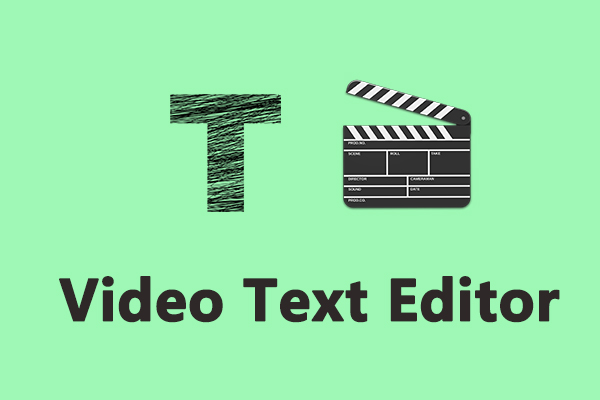
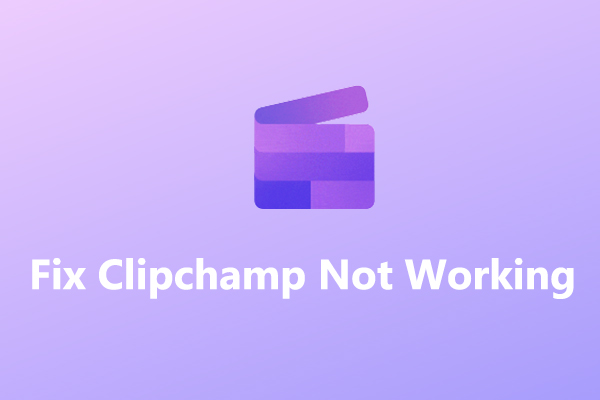

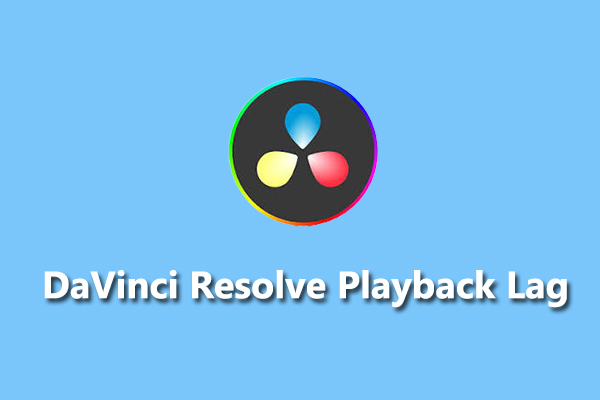
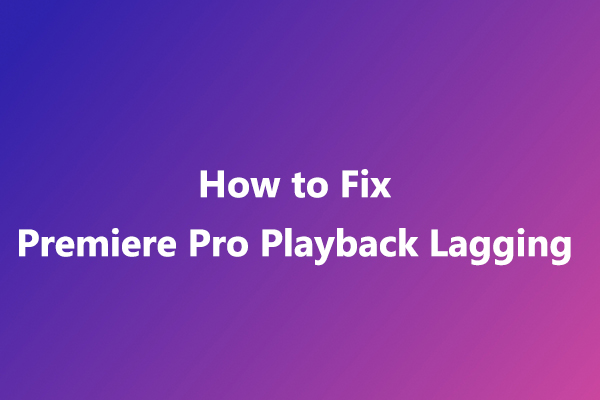

Comentários do usuário :